
Теми на Google Chrome - специални дизайнерски стилове, които ви позволяват да добавите уникалност към уеб изследователя и да направите промени в него „за себе си“. Новият стил украсява рамката на уеб изследователя и се използва като фоново изображение при отваряне на друг раздел. Инсталираната тема се появява в браузъра на всички компютри, където сте влезли в Google Chrome. По-долу ще разгледаме как правилно да промените външния вид на Google Chrome, дали е възможно да върнете класическите настройки и какво да направите, ако имате затруднения при инсталирането.
Как да промените темата в Google Chrome?
Инсталирането на теми за Google Chrome изисква няколко прости стъпки. Алгоритъмът на действията е следният:
- Влезте в Chrome Web Explorer на компютър.
- Натиснете горните три вертикални точки (от дясната страна).

- Отидете в Настройки.
- В секцията „Външен вид“ щракнете върху бутона Избор на тема. По подобен начин можете да разгледате теми в онлайн магазина на Chrome..
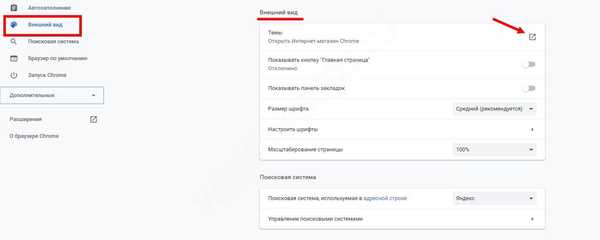
- Изберете опцията, която ви интересува, и кликнете върху миниатюрата, за да я видите.
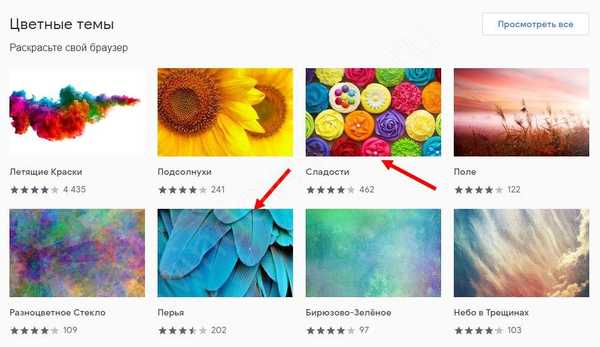
- Вземете решение за дизайна на Google Chrome и щракнете върху Инсталиране.
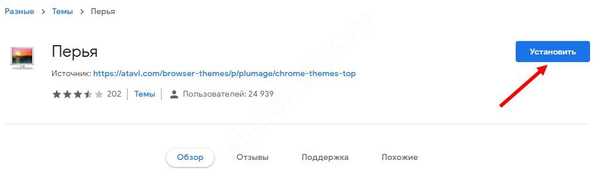
След това в браузъра се появява инсталираната версия на интерфейса. Ако по някаква причина не ви харесва, щракнете върху Отказ в горната част на страницата..

Имайте предвид, че много теми за браузъра Google Chrome се предоставят безплатно. Но има и такива, за които ще трябва да платите символична сума. В същото време изборът на опции е достатъчно широк, за да се намери подходящо решение.
Но имайте предвид, че ако имате слаб компютър, може да изпитате проблеми с производителността, което забавя скоростта на зареждане на страницата или замръзва по време на работа. Ако възникнат такива трудности, струва си да се върнете към класическия дизайн.
Как да направите своя собствена тема
Ако не се появи нито една от опциите за Google Chrome, можете да направите нещо свое. За целта използвайте приложението ThemeBeta. Той предоставя набор от инструменти за създаване на собствен стил на дизайн, а от дясната страна показва резултата от работата.
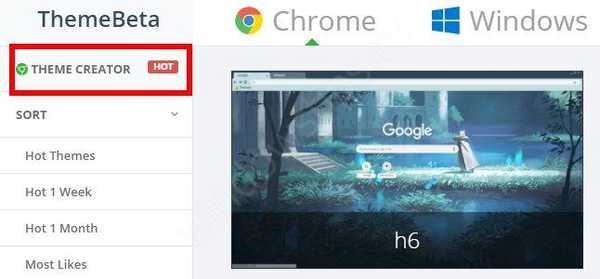
Използвайки конструктора, можете да създавате стилове в полуавтоматичен или напълно в ръчен режим. Това е удобно решение за любителите на отделни решения, които искат да направят цветна или тъмна тема за браузъра Google Chrome.
Обичайният начин:
- Качете любимото си изображение на дизайнера, за да го зададете като основен фон.
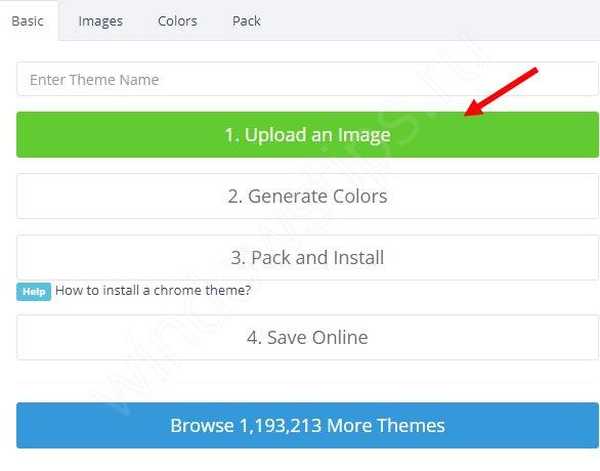
- След това самата програма коригира цветовете на дизайна. За да добавите снимка, щракнете върху Качване и изберете желаното изображение на компютъра. За да редакторът персонализира цветовата палитра, щракнете върху Генериране на цветове.
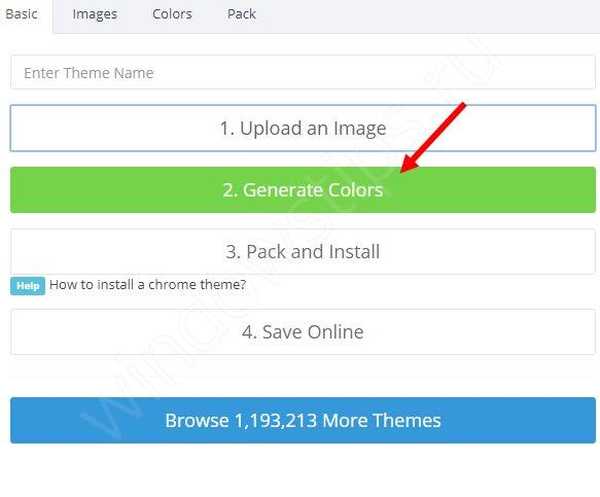
- Ако резултатът е подходящ, щракнете върху Пакетиране и инсталиране и след това потвърдете изтеглянето и добавете работата в Google Chrome. Самият браузър ще стартира нов дизайн.
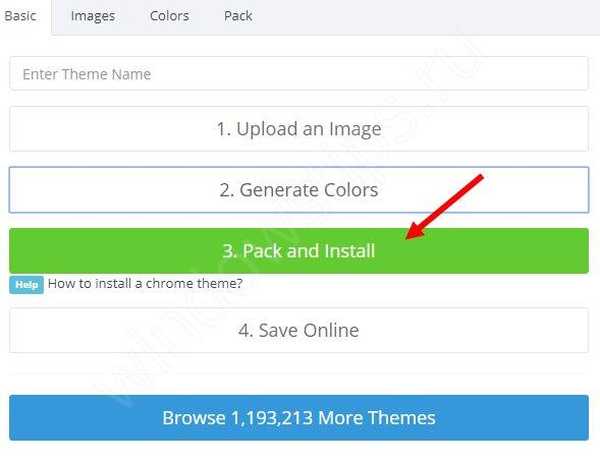
- Добавете фонове или променете цветовете (ако желаете). Как да направите това е описано по-долу..
Разширен метод:
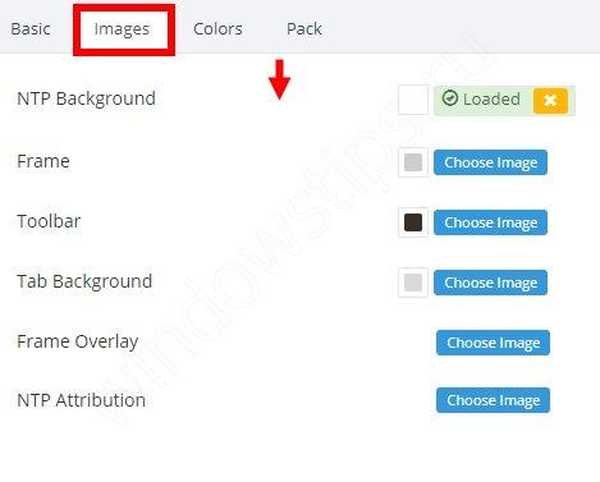
- Използвайте инструментите в раздела Изображение, за да изберете цвят или изображение за фона. За да направите това, задръжте курсора на мишката върху интересуващия инструмент и дизайнерът ще покаже промените.
- След като направите промени на фона, коригирайте цветовете в раздела Цветове. Тук принципът на действие е един и същ. Потребителят разполага с списък с инструменти, когато задържите курсора върху тях, зоната на отговорност е посочена вдясно.
- След като приключите работата с фонове и цвят, отворете секцията Pack и щракнете върху Pack and Install, за да изтеглите и приложите собствената си разработка.
Ако желаете, винаги можете да изберете и поставите една от многото готови теми от базата данни на посочената услуга или от официалния каталог на Google.
Как да се върнете към стандартния изглед?
По-горе разгледахме как да инсталирате тема за Google Chrome. След известно време обаче потребителят може да иска да се върне към класическата настройка на уеб изследователя. Това е много лесно да се направи:
- Влезте в компютърния браузър.
- Кликнете върху трите вертикални точки в горния десен ъгъл.
- Кликнете върху Настройки.

- В секцията „Външен вид“ кликнете върху бутона Възстановяване по подразбиране.

Последният ще се промени автоматично на версията, която беше преди.
Какво да направите, ако темата не е инсталирана

В повечето случаи процесът на промяна на външния вид на уеб изследователя не е труден. Но има и изключения. Ако темата не е инсталирана в Google Chrome, опитайте да рестартирате браузъра или да нулирате настройките му. Ако това не помогне, направете следното:
- Затворете уеб браузъра.
- Отидете на Windows Explorer с помощта на някой от наличните методи и след това в адресната лента въведете% LOCALAPPDATA% данни от GoogleChromeUser.
- В прозореца, който се показва, намерете папката по подразбиране, щракнете с десния бутон върху нея и изберете Преименуване. След това добавете думата Backup.
- Стартирайте уеб изследовател. В този случай се създава нова версия на папката по подразбиране..
Тези действия са достатъчни, за да възстановите браузъра и да инсталирате отново темите на Google Chrome. В бъдеще можете да използвате магазина без ограничения.
Приятен ден!











